Curva
Arco >
<Opciones >
| Barra de herramientas | Menú |
|---|---|
|
Curva Arco > <Opciones > |
El comando Arco dibuja un arco con opciones de posición central (1), un punto final (2) y un segundo punto final o ángulo (3).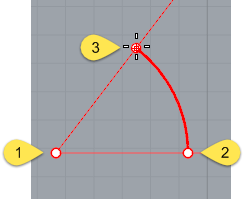
| Opciones de la línea de comandos | |
|---|---|
|
Centro |
La opción Centro es la predeterminada. Pasos de la opción centro
|
|
Deformable |
La opción Deformable dibuja una aproximación NURBS del arco con un grado y un número de puntos de control especificados . 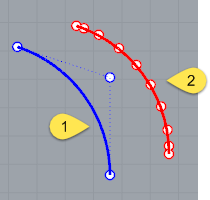
Arco de grado 2 predeterminado con tres puntos de control (1). Arco de grado 3 deformable con diez puntos de control (2). GradoDefine el grado del arco. Cuando se dibuja un arco de alto grado, la curva resultante no tendrá el grado solicitado a menos que haya al menos un punto de control más que el grado. NúmeroDePuntosEspecifica el número de puntos de control. InclinadoDibuja un arco cuyo plano está inclinado desde el plano de construcción actual. Opción de inclinaciónLongitudDefine la longitud del arco, calculada a lo largo del arco. Introduzca un número positivo o negativo o designe dos puntos para especificar la longitud de curva del arco. Pasos de la opción Inclinado
|
|
PuntoInicial |
Dibuja un arco desde primer extremo del arco. Pasos de la opción PuntoInicial
Opciones de PuntoInicialDirecciónEspecifica la dirección de una línea tangente al punto inicial del arco. Pasos de Dirección
ATravésDePuntoEspecifica una posición a través de la cual pasará el arco. Pasos de la opción ATravésDePunto
CentroEspecifica un punto central para el radio del arco. |
|
Tangente |
Dibuja un arco tangente a las curvas seleccionadas con opciones para designar un punto no en las curvas seleccionadas o para especificar un radio. Cada solicitud permite desingar un puntounto que no esté en la curva tangente por donde atraviese el arco. En algunas solicitudes, aparece la opción para introducir un radio. El arco rojo en la imagen es tangente a ambas líneas azules. Pasos de la opción Tangente
Opciones de tangentePuntoLa opción Punto aparece en cada solicitud. Libera el comando de la restricción de tangente para esa solicitud. Para usar la opción de punto
EjemploEn este ejemplo, la opción Punto se usa para establecer el primer punto en el arco.
EjemploEn este ejemplo, la opción Punto se usa para establecer el segundo punto en el arco.
DesdePrimerPuntoHace que el arco atraviese el primer punto designado en la curva en lugar de permitir que el punto se deslice a lo largo de la curva. EjemploEn este ejemplo, la opción DesdePrimerPunto se usa para establecer el punto de inicio en la curva.
RadioEspecifica un radio. Si hay un punto tangente en la segunda curva que cumpla con los requisitos de radio, la restricción de tangente aparecerá en ese punto cuando arrastre el círculo. EjemploEn este ejemplo, la opción de Radio se usa para establecer el tamaño el arco.
|
|
Extensión |
Extiende una curva con un arco hacia un punto final especificado. Pasos de la opción Extensión
Opción de ExtensiónCentroExtiende una curva con un arco desde un centro y un punto final especificados. Opciones de CentroLongitudDefine la longitud del arco, calculada a lo largo del arco. Introduzca un número positivo o negativo o designe dos puntos para especificar la longitud de curva del arco. DirecciónDefine la dirección para dibujar el arco. En el sentido contrario a las agujas del relojDibuja el arco en el sentido contrario a las agujas del reloj desde el punto inicial. Sentido horarioDibuja el arco en el sentido contrario a las agujas del reloj desde el punto inicial. Notas de la opción de Extensión
|
Rhino 6 for Mac © 2010-(Undefined variable: RhinoVariables.ThisYear) Robert McNeel & Associates. 04-jun.-2019